파티클
이러한 설정은 Cinema 4D 2024.4에 도입된 파티클 시뮬레이션 시스템으로 생성된 파티클의 계산 및 디스플레이에 영향을 줍니다. 기존 이미터 또는 XPresso 기반 Thinking Particles 시스템의 구성 요소를 사용하는 파티클 시스템은 이러한 설정의 영향을 받지 않습니다.
이는 새로운 파티클 시스템에서만 GPU를 통해 시뮬레이션할 수 있는 옵션이 있다는 사실과도 관련이 있는데, 이는 일반적으로 매우 빠른 속도 이점을 수반합니다. 따라서 새 파티클을 사용할 때는 시뮬레이션 씬 프리셋의 씬 탭에서 CPU 및 GPU 설정도 참고하시기 바랍니다.
파티클은 애니메이션 프레임과 함께 내부적으로 계산됩니다. 이로 인해 몇 가지 문제가 발생할 수 있습니다. 예를 들어 매우 빠르게 날아다니는 파티클이 얇은 물체와 충돌하는지 확인해야 한다고 생각해 보세요. 애니메이션에서 보면 파티클이 59프레임에서는 오브젝트 앞에 있다가 60프레임에서는 이미 뒤에 있을 수 있습니다. 따라서 전체 애니메이션 프레임으로 나누는 것이 항상 안정적으로 작동하는 것은 아닙니다.
이러한 이유로 예를 들어 파티클 이미터에서 연속 옵션을 찾을 수 있으며, 이 옵션은 애니메이션 프레임 사이의 기간 동안 내부적으로 파티클을 생성하기도 합니다. 그렇지 않으면 다음 동영상에서 볼 수 있는 효과가 발생합니다. 왼쪽에는 연속 옵션을 비활성화한 상태에서 생성된 빠른 파티클이 있는 이미터를 볼 수 있습니다. 파티클 사이의 간격이 보이게 됩니다. 오른쪽에는 연속 옵션이 활성화된 이미터를 비교하기 위해 볼 수 있습니다.
이 하위스텝 값은 파티클이 이미 생성되어 힘 및 수정자의 영향을 받는 경우에도 파티클의 계산 주기를 제어하는 데 사용할 수 있습니다. 애니메이션 프레임 내 파티클에 대한 추가 계산 단계를 정의합니다. 값이 증가하면 애니메이션 프레임당 계산 시간이 길어지므로 수학적, 물리적으로 더 정밀한 동작이 가능해집니다.
파티클은 필드(예: 힘 오브젝트, 조건 또는 수정자)의 영향을 받을 수 있습니다. 이를 위해 필드 값의 샘플을 파티클 궤적을 따라 가져와야 합니다. 특히 빠르게 움직이는 파티클의 경우 이러한 샘플을 필드에 맞게 조정하거나 늘릴 수 있는 것이 유용할 수 있습니다. 이 효과는 다음 비디오에서 예로 볼 수 있습니다. 여기에서 파티클은 큐브 모양의 랜덤 필드를 통해 안내되며, 이 필드는 필드 조건 내에서 사용되어 파티클가 옆으로 구부러지도록 합니다. 두 이미터는 동일한 설정과 필드를 사용합니다. 유일한 차이점은 왼쪽에서 0%의 필드 샘플링 분산을 사용하고 오른쪽에서 100%를 사용한다는 것입니다. 필드의 오른쪽에서 더 많은 파티클가 정렬되고 옆으로 꺼지는 것을 분명히 볼 수 있습니다. 랜덤 필드의 스캐닝은 여기에서 더 정확합니다.
여기에서 시뮬레이션 장면의 계산 정확도를 정의할 수 있습니다. 일반적으로 여기에서는 32비트를 사용합니다. 비트 심도가 낮으면 수학적 반올림 오류가 발생하여 파티클의 동작이 예상 결과에서 벗어날 수 있습니다. 그러나 낮은 비트 심도에도 장점이 있습니다. 예를 들어, 대용량 파티클 시스템의 캐쉬를 저장하는 데 사용할 수 있습니다. 즉, 이러한 파일은 32비트 정밀도로 동일한 시뮬레이션에 비해 다소 작게 유지될 수 있습니다.
여기서 버퍼 크기를 선택할 수 있으며, 내부적으로 파티클 시뮬레이션 재생을 위한 메모리로 사용됩니다. 정의된 값은 내부적으로 2의 다음 큰 거듭제곱으로 자동 증가합니다.
이 설정은 파티클 데이터의 최적화에 영향을 미쳐 보다 원활한 계산과 재생을 가능하게 하는 동시에 메모리 요구 사항을 최적화합니다. 예를 들어 파티클의 수명이 만료되면 시뮬레이션에서 파티클을 제거해야 하는 경우가 많습니다. 해당 메모리 영역을 지웠다가 다시 해제해야 합니다.
백분율 값은 각 애니메이션 프레임이 끝날 때 삭제된 파티클과 활성 파티클(방금 죽은 파티클/아직 활성 상태인 파티클) 사이의 비율을 나타냅니다.
이 비율이 임계값보다 작으면 파티클 시뮬레이션을 위한 메모리 영역이 최적화됩니다.
파티클 시뮬레이션은 GPU에서 처리할 수 있도록 특별히 준비된 후 CPU에서 계산하는 것보다 더 빠르게 계산되는 경우가 많습니다. 시뮬레이션 씬 설정의 씬 탭에서 이 결정을 내릴 수 있습니다. 그러나 예를 들어 파티클 그룹의 포인트에 액세스할 수 있는 모든 생성자가 GPU에서도 실행되는 것은 아니므로 단점이 발생할 수도 있습니다. 이러한 경우 파티클 데이터도 GPU에서 CPU가 액세스할 수 있는 일반 작업 메모리로 다시 복사해야 합니다.
이 단계는 생성자가 파티클 그룹 개체에 액세스할 때와 같이 파티클 그룹 개체를 가능한 한 최신 상태로 유지하기 위해 자동 설정에서 자동으로 수행됩니다. 이 자동 업데이트에 문제가 있는 경우가 있을 수 있습니다. 이러한 경우 사용을 선택하여 각 애니메이션 프레임에 대해 파티클 시뮬레이션의 파티클 그룹을 강제로 업데이트합니다. 해제 설정에서는 파티클 그룹이 업데이트되지 않습니다.
이 설정은 GPU에서의 계산에만 해당됩니다. CPU를 사용할 때 파티클 그룹은 각 애니메이션 프레임에서 자동으로 업데이트됩니다.
이 기능은 그룹을 변경할 때 파티클 표시를 변경하지 않고도 어떤 파티클 그룹에 어떤 파티클이 포함되어 있는지 직접 인식하는 데 매우 유용합니다. 다음 이미지에서 이에 대한 간단한 예를 볼 수 있습니다. 거기서 파티클은 다양한 조건에서 나이 비율에 따라 다른 그룹으로 이동했습니다. 모든 파티클은 색상과 크기를 유지하므로 세 그룹 중 어떤 파티클이 관리되는지 식별하기 어려울 수 있습니다.
그러나 그림에서도 볼 수 있듯이 현재 선택된 파티클 그룹에 포함되지 않은 모든 파티클 표현은 이제 채도가 낮아집니다. 따라서 이 예제에서는 파티클 스트림의 끝 부분만 세 번째 파티클 그룹에 포함된다는 것을 즉시 알 수 있습니다.
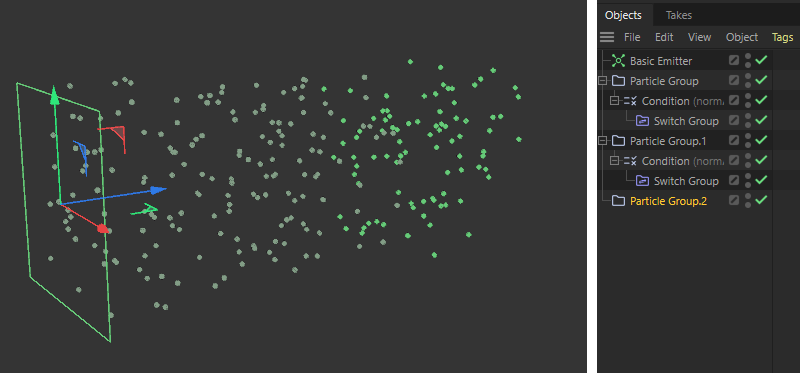 표시된 파티클 색상의 채도는 현재 선택된 그룹에 속한 파티클을 나타냅니다.
표시된 파티클 색상의 채도는 현재 선택된 그룹에 속한 파티클을 나타냅니다.
이러한 설정은 그룹에 할당되지 않은 파티클에만 영향을 줍니다. 예를 들어 오브젝트 관리자에서 이미 파티클로 채워진 그룹을 삭제하거나 이미터 오브젝트 중 하나에서 그룹 링크를 제거하는 등의 경우 이런 일이 발생할 수 있습니다.
그룹에 속하지 않는 글은 자동으로 삭제되지 않지만 강제, 조건 또는 수정자 등을 통해 더 이상 구체적으로 지정할 수 없습니다. 또한 더 이상 Redshift 오브젝트 태그를 할당하거나 이러한 파티클을 생성자 또는 필드에 연결할 수 없습니다. 그룹화되지 않은 파티클도 렌더링할 수 없습니다.
따라서 뷰포트에서 즉시 눈에 띄도록 그룹이 없는 파티클에 고유한 모양과 고유한 색 구성표를 정의할 수 있습니다.
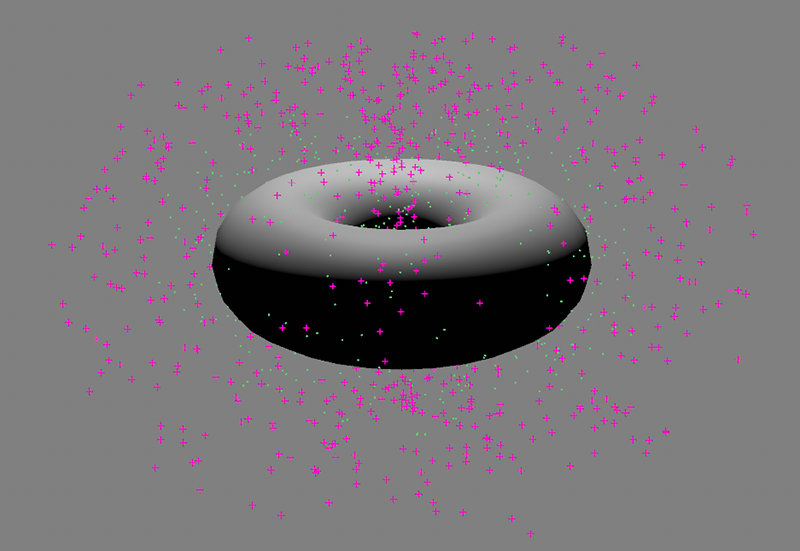 파티클 그룹에 속하지 않는 파티클의 기본 표시색은 보라색입니다.
파티클 그룹에 속하지 않는 파티클의 기본 표시색은 보라색입니다.
씬의 파티클 그룹에 속하지 않는 파티클은 이 옵션이 활성화된 경우에만 표시됩니다.
여기에서 뷰에 파티클을 표시할 방법을 선택할 수 있습니다. 다양한 복잡한 모양을 사용할 수 있으며, 모두 별도의 표시 크기 값을 사용하여 표시 크기를 개별적으로 조정할 수 있습니다:
- 포인트: 파티클이 포인트 또는 슬라이스로 표시됩니다.
- 틱: 파티클이 4점 별 모양으로 다시 표시됩니다.
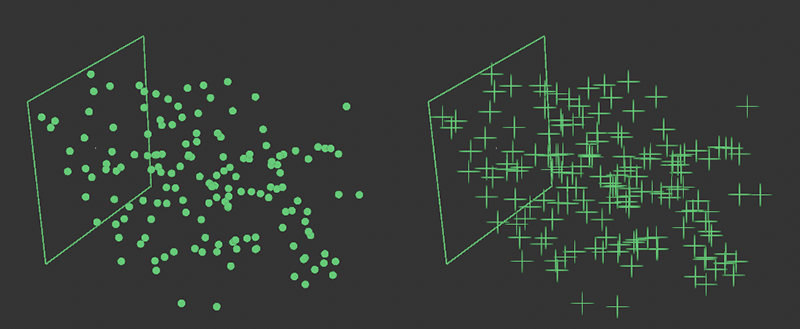 파티클은 왼쪽에는 점으로, 오른쪽에는 십자표시로 표시됩니다. 디스플레이 크기는 개별적으로 정의할 수 있습니다.
파티클은 왼쪽에는 점으로, 오른쪽에는 십자표시로 표시됩니다. 디스플레이 크기는 개별적으로 정의할 수 있습니다.
- 화살표: 화살표 모양의 표현이 사용되며, 파티클의 위치에서 넓은 끝에서 시작합니다. 화살촉은 항상 파티클의 비행 방향을 가리키며, 화살표의 길이는 이웃 파티클에 대한 파티클의 속도를 나타냅니다.
- 선: 이 모드는 정보 내용 측면에서 화살표 표시와 유사합니다. 그러나 여기에서는 화살표 대신 더 어두운 부분과 밝은 부분이 있는 단순한 선이 사용됩니다. 선의 어두운 끝은 파티클의 위치에서 시작하여 밝은 끝이 파티클이 비행하는 방향을 가리킵니다. 여기서도 각 선의 길이는 파티클의 상대적인 속도를 나타냅니다. 선이 짧은 파티클은 선이 긴 파티클보다 속도가 느려집니다.
- 핸들: 파티클의 위치에 원점이 있는 축 시스템이 여기에 그려집니다. 축 방향은 각 파티클 축 시스템의 방향을 반영합니다.
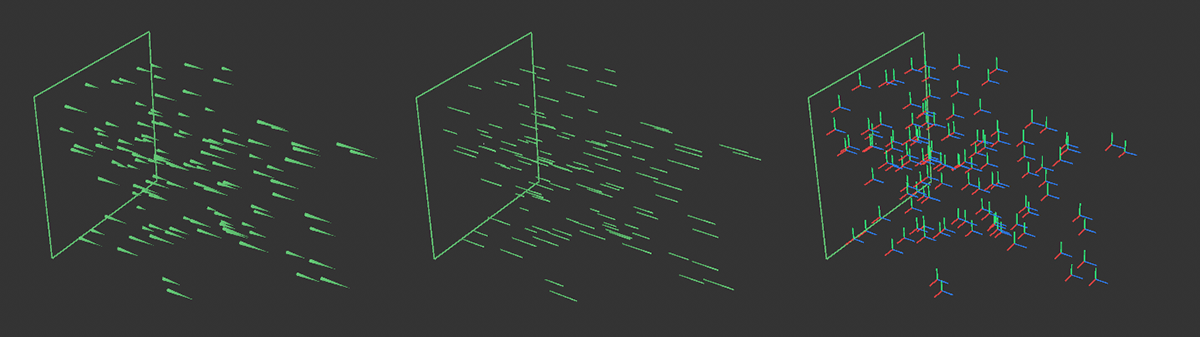 왼쪽의 화살표, 가운데의 선, 오른쪽의 축은 파티클 그룹에 있는 파티클을 나타냅니다.
왼쪽의 화살표, 가운데의 선, 오른쪽의 축은 파티클 그룹에 있는 파티클을 나타냅니다.
파티클에는 예를 들어 렌더링 중에 파티클 표시 크기를 정의하는 데 사용할 수 있는 반경 속성이 있습니다. 이 옵션을 활성화하면 이 속성을 원으로 표시할 수도 있습니다. 이 원형 표현은 항상 파티클의 반경 속성과 정확히 일치하며 글꼴 크기 설정을 사용하여 개별적으로 조정할 수 없습니다.
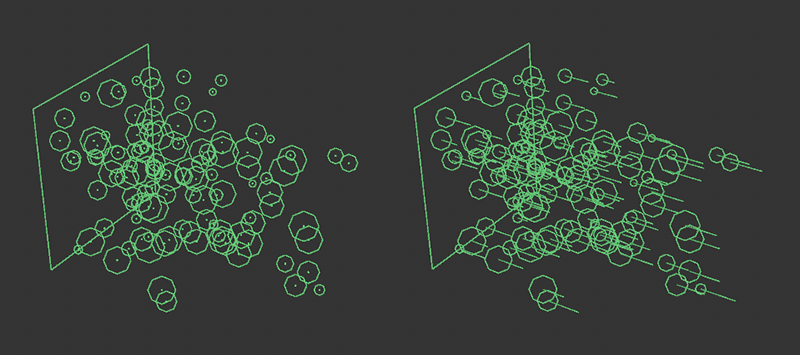 왼쪽에는 반경이 동시에 그려진 점 표현이, 오른쪽에는 선 표현과 반경이 결합된 선 표현이 표시됩니다.
왼쪽에는 반경이 동시에 그려진 점 표현이, 오른쪽에는 선 표현과 반경이 결합된 선 표현이 표시됩니다.
이 값은 파티클의 표시 크기를 개별적으로 정의하는 데 사용할 수 있습니다. 선택적 반경 표시만 항상 파티클의 정확한 반경 속성을 원으로 표시하므로 이 영향을 받지 않습니다.
기본적으로 파티클의 표시 색상은 파티클의 이미터 또는 컬러 맵퍼 수정자와 같은 특수 수정자에 의해 직접 정의됩니다. 하지만 이 설정을 사용하여 색상 평가를 덮어쓸 수도 있습니다. 예를 들어, 뷰에서 다른 색상을 사용하여 파티클의 그룹 변경을 더 명확하게 만들 수 있습니다. 다음 옵션을 사용할 수 있습니다:
- 없음: 파티클의 실제 색상이 뷰에 표시되는 데에도 사용됩니다. 일반적으로 이 색은 파티클이 렌더링되는 색이기도 합니다. 파티클의 색은 이미터가 생성될 때 직접 정의한 다음 수정자를 사용하여 변경할 수 있습니다.
- 상수: 이 설정에서는 파티클의 고유 색상이 디스플레이에 대해 억제되고 덮어쓰기 색상(디스플레이)으로 대체됩니다.
- 방향: 파티클의 비행 방향은 X, Y, Z 구성 요소로 나뉘며, 이는 새로운 디스플레이 색상의 빨강, 초록, 파랑 값이 됩니다. 파란색 입자는 주로 Z축에 평행하게 비행하고, 녹색 입자는 수직 방향으로, 빨간색 입자는 X축에 평행하게 비행합니다. 혼합된 색상은 해당 혼합 방향을 나타냅니다.
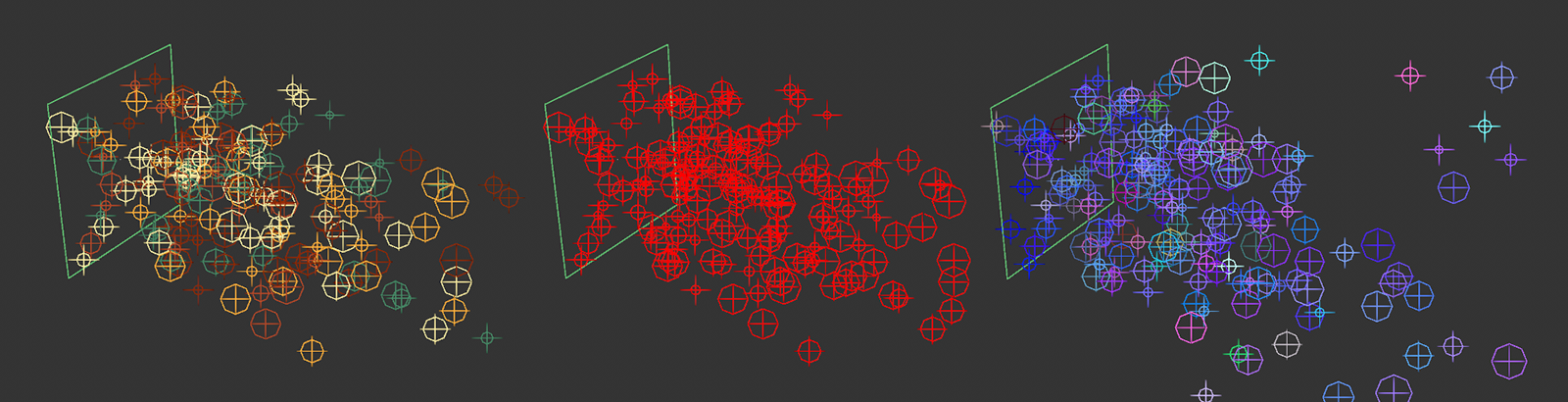 왼쪽은 없음 설정으로 표시되는 원본 파티클 색상입니다. 상수 모드와 가운데에 빨간색이 선택되었습니다. 이렇게 하면 원래 무작위로 색상이 지정되었던 파티클의 표시 색상이 균일해집니다. 오른쪽에는 파티클의 이동 방향에 따라 색상을 지정하는 특수 방향 모드를 볼 수 있습니다. 주로 푸르스름한 색상은 Z 방향을 따라 주로 움직이는 것을 나타냅니다.
왼쪽은 없음 설정으로 표시되는 원본 파티클 색상입니다. 상수 모드와 가운데에 빨간색이 선택되었습니다. 이렇게 하면 원래 무작위로 색상이 지정되었던 파티클의 표시 색상이 균일해집니다. 오른쪽에는 파티클의 이동 방향에 따라 색상을 지정하는 특수 방향 모드를 볼 수 있습니다. 주로 푸르스름한 색상은 Z 방향을 따라 주로 움직이는 것을 나타냅니다.
상수 덮어쓰기 모드(디스플레이)에 고유한 색상을 구성할 수 있습니다. 컬러 필드를 클릭하면 일반적인 색상 슬라이더가 있는 별도의 설정 대화 상자가 열립니다. 또는 컬러 필드 왼쪽의 작은 화살표를 클릭하여 색상 슬라이더를 열고 정확한 RGB 또는 HSV 색상 값 등을 정의할 수도 있습니다.
